

By Nathan E. Malpass, Last Update: November 19, 2024
Sie möchten auf ein neues iPhone umsteigen oder einfach wichtige Textnachrichten mit einem Freund oder Familienmitglied teilen? Sie müssen sich keine Sorgen über komplexe Datenübertragungsprozesse machen. In diesem Artikel führen wir Sie durch So übertragen Sie Textnachrichten per Bluetooth von einem iPhone auf ein anderes oder andere Methoden.
Vorbei sind die Zeiten, in denen man sich bei der Datenmigration ausschließlich auf iCloud oder iTunes verlassen musste. Bluetooth bietet eine praktische und kabellose Lösung, die sicherstellt, dass Ihre privaten Gespräche und wertvollen Erinnerungen auf Ihrem neuen Gerät erhalten bleiben. Lassen Sie uns also Schritt für Schritt in den Prozess der nahtlosen Übertragung eintauchen. Übertragen von Textnachrichten zwischen iPhones ohne ins schwitzen zu kommen.
Teil 1. Wie übertrage ich Textnachrichten per Bluetooth von einem iPhone auf ein anderes?Teil 2. Wie übertrage ich Textnachrichten von einem iPhone auf ein anderes?Teil 3. Fazit
Die Idee, Textnachrichten zwischen iPhones per Bluetooth zu übertragen, klingt zwar verlockend, doch ein entscheidender Punkt muss klargestellt werden: iPhones unterstützen keine direkte Übertragung von Textnachrichten per Bluetooth. Apple hat sein Ökosystem mit einem starken Schwerpunkt auf Sicherheit und Datenschutz konzipiert und schränkt daher die Verwendung von Bluetooth für bestimmte Arten der Datenübertragung ein.
Sicherheit und Datenschutz: Apple legt größten Wert auf die Sicherheit und den Datenschutz der Benutzerdaten. Direkte Bluetooth-Übertragungen können vertrauliche Informationen einem unbefugten Zugriff oder Abfangen aussetzen, was gegen die Grundprinzipien von Apple verstößt.
Ökosystemkontrolle: Apple behält lieber die Kontrolle über die Datenübertragung Methoden zwischen ihren Geräten. Sie haben eigene Technologien wie AirDrop entwickelt, um einen sicheren und zuverlässigen Datenaustausch innerhalb ihres Ökosystems zu gewährleisten.
Obwohl Bluetooth keine Option ist, bietet Apple eine hervorragende Alternative für die nahtlose Übertragung von Textnachrichten zwischen iPhones: AirDrop. AirDrop nutzt eine Kombination aus Bluetooth und WLAN, um einen schnellen und sicheren Dateiaustausch zwischen iOS-Geräten zu ermöglichen.
So verwenden Sie AirDrop zum Übertragen von Textnachrichten:
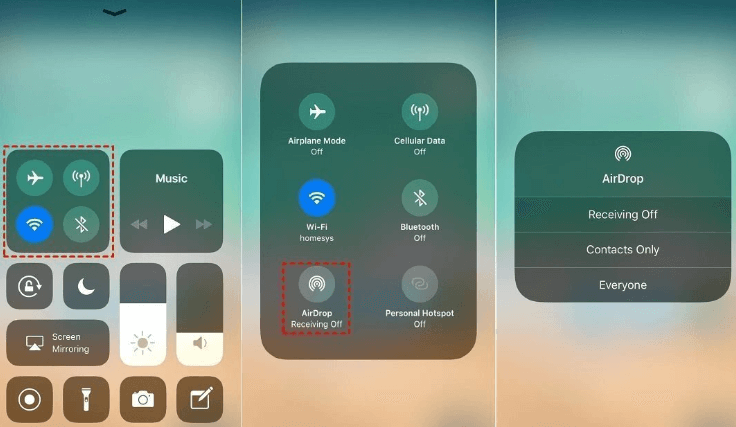
Denken Sie daran, dass AirDrop nicht auf Textnachrichten beschränkt ist. Sie können damit auch Fotos, Videos, Kontakte und mehr teilen. Es ist ein vielseitiges und sicheres Tool zum Teilen von Inhalten innerhalb des Apple-Ökosystems.
Nachdem wir Ihnen nun erklärt haben, wie Sie Textnachrichten per Bluetooth von einem iPhone auf ein anderes übertragen können und warum das nicht möglich ist, möchten wir Ihnen einen tollen Tipp geben. Wenn es darum geht, Textnachrichten oder andere Daten von einem iPhone auf ein anderes zu übertragen, kann es vorkommen, dass die Verwendung der nativen Tools von Apple wie iCloud oder iTunes nicht die bequemste Option ist.
Glücklicherweise gibt es Lösungen von Drittanbietern, die den Prozess vereinfachen können. Eine solche Lösung ist FoneDog Telefonübertragung, ein vom iPhone 15 unterstütztes Tool.
Telefonübertragung Übertragen Sie Dateien zwischen iOS, Android und Windows-PC. Übertragen und sichern Sie Textnachrichten, Kontakte, Fotos, Videos und Musik ganz einfach auf den Computer. Vollständig kompatibel mit den neuesten Versionen von iOS und Android.
Kostenlos herunterladen

Warum sollten Sie sich für FoneDog Phone Transfer entscheiden:
So verwenden Sie FoneDog Phone Transfer zum Übertragen von Textnachrichten:
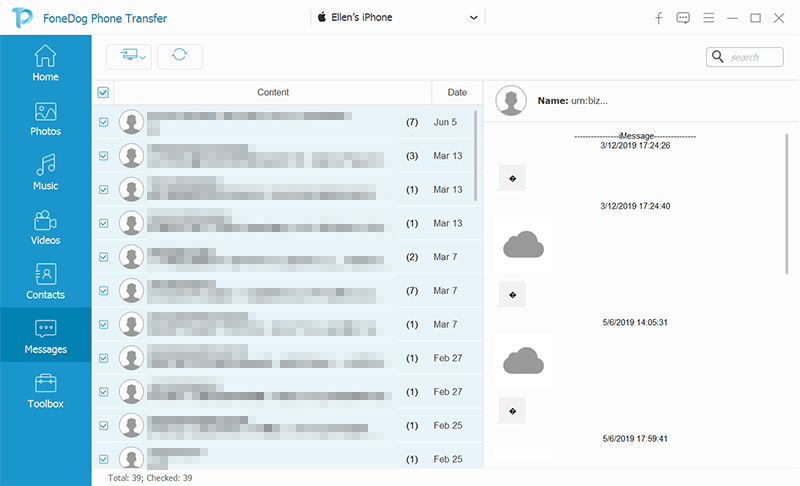
Menschen Auch LesenSo übertragen Sie alles ohne iCloud von iPhone zu iPhoneTop-Anleitung zum Übertragen von Notizen vom iPhone auf das iPhone
Wir haben erfahren, dass Bluetooth bei iPhones nicht verfügbar ist. Während Apples native Lösungen wie AirDrop hervorragend für die Datenübertragung innerhalb ihres Ökosystems geeignet sind, bieten Tools von Drittanbietern wie FoneDog Phone Transfer eine vielseitigere und effizientere Möglichkeit, Textnachrichten zwischen iPhones zu übertragen.
Egal, ob Sie Ihr Gerät aktualisieren oder einfach nur Nachrichten mit einem Freund teilen möchten, FoneDog Phone Transfer vereinfacht den Vorgang und stellt sicher, dass Ihre Daten während der gesamten Übertragung sicher und intakt bleiben.
Hinterlassen Sie einen Kommentar
Kommentar
Telefonübertragung
Übertragen Sie mit FoneDog Phone Transfer Daten von iPhone, Android, iOS und Computer ohne Verlust an einen beliebigen Ort. Wie Foto, Nachrichten, Kontakte, Musik usw.
Kostenlos TestenBeliebte Artikel
/
INFORMATIVLANGWEILIG
/
SchlichtKOMPLIZIERT
Vielen Dank! Hier haben Sie die Wahl:
Excellent
Rating: 4.5 / 5 (basierend auf 80 Bewertungen)